نظرًا لأن نظام iOS 15/14 لا يزال في مرحلة التطوير التجريبي، فقد أبلغ مستخدمو نظام التشغيل (iOS) عن العديد من المشاكل. أحد هذه الأخطاء، التي ظهرت في المنتديات، هو "Safari لا يقوم بتحميل مواقع الويب".
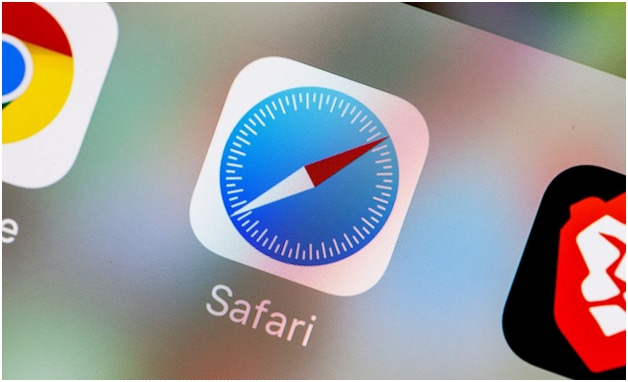
مُتصفّح Safari، الذي تملكه وطوّرته شركة Apple، هو متصفح ويب موثوق للغاية يستخدمه مستخدمو iOS على أجهزة iPhone و iPad الخاصة بهم. في الإصدار التجريبي من iOS 15/14، قدّمت شركة Apple العديد من الميزات الجديدة والمثيرة. تتضمن هذه الميزات المفيدة تكامل الترجمة وخيار وضع الضيف والبحث الصوتي وعلامات التبويب المحسّنة ووظيفة iCloud Keychain الجديدة تمامًا.
تم الكشف عن هذه الميزات الجديدة في تغريدة كتبها Mark Gurman وهو مراسل لـ Bloomberg.
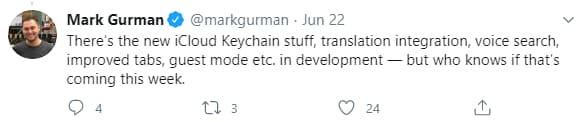
ومع ذلك، لا تضمن التغريدة أن المستخدمين سيكونون قادرين على استخدام هذه الميزات حتى يتم إصدار الإصدار الأخير من iOS.
ولكن، ما فائدة هذه الميزات المتقدمة عندما لا يفتح Safari مواقع الويب على iPhone. في هذا المنشور، سنبحث بشكل أعمق في أسباب مختلفة لعدم قيام Safari بفتح مواقع الويب على جهاز iOS 15/14 الخاص بك.
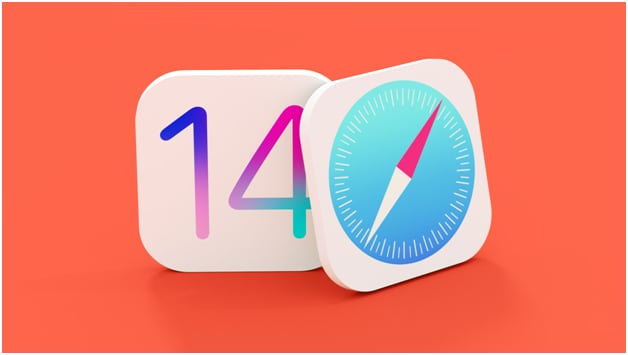
إلى جانب ذلك، ستتعلم أيضًا كيفية حل هذه المشكلة باستخدام حلول متعددة.
لذا، فلنبدأ ونجعل Safari يعمل بسلاسة على جهاز iPhone الخاص بك.
الجزء 1: لماذا لا يقوم Safari بتحميل المواقع؟
قد يكون الأمر مُحبِطًا للغاية عندما تحاول تحميل صفحة ويب على Safari، لكنها لا تقوم بالتحميل أو لا يتم تحميل بعض العناصر أثناء التحميل. هناك الكثير من الأشياء التي يجب إلقاء اللوم عليها في هذه المشكلة.
ولكن قبل أن نفهم الأسباب الكامنة وراء مشكلة عدم تحميل Safari لمواقع الويب، من المهم أن تعرف أن Safari هو متصفح مُحسَّن جيدًا لكل ما قد ترغب في تصفحه من خلاله.
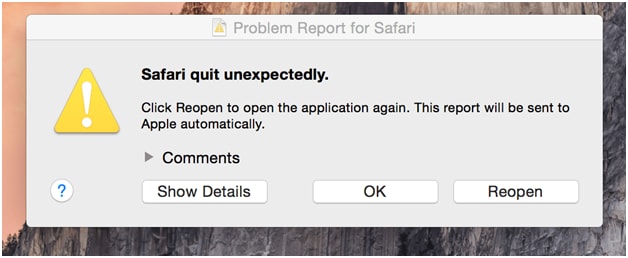
قد يتعطل هذا المتصفح الافتراضي على أجهزة Mac و iOS بشكل غير متوقع أو قد لا يعمل بشكل صحيح للأسباب التالية:
- تعطُّل المتصفح Safari
- Safari لا يغتح
- المُتصفح لا يستجيب.
- أنت تستخدم إصدارًا قديمًا من متصفح Safari.
- اتصال الشبكة الخاص بك ضعيف.
- فتح العديد من علامات التبويب في وقت واحد.
- تستخدم إصدار قييم من macOS
- يتسبب مكون إضافي أو إضافة أو موقع ويب في توقّف Safari أو تعطله.
بمجرد معرفة أسباب المشكلة، يُصبح حلها أسهل. لحسن الحظ، هناك حلول في حالة عدم قيام Safari بفتح بعض مواقع الويب على iOS 15/14.
دعونا نتحقق من هذه الحلول الآن.
الجزء 2: كيفية حل هذه المشكلة
لإصلاح مشكلة متصفح Safari الذي لا يعمل، يمكنك الاعتماد على النصائح الأساسية التالية.
2.1: تحقق من الرابط URL
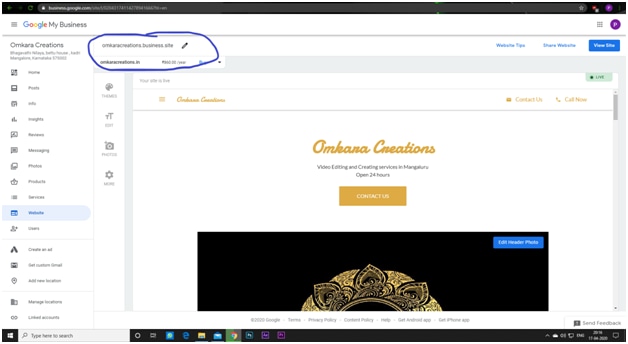
إذا لم يفتح Safari بعض مواقع الويب، فمن المحتمل أنك أدخلت عنوان URL الخطأ. في هذه الحالة، سيفشل المتصفح في تحميل الموقع.
على سبيل المثال، تأكد من استخدام ثلاث أحرف W (WWW) في رابط URL وتأكد من أنك تستخدم فقط https://. أيضًا، يجب أن يكون كل حرف في عنوان URL صحيحًا، لأن عنوان URL الخاطئ سيعيد توجيهك إلى موقع خاطئ أو لا يفتح أي موقع ويب على الإطلاق.
2.2: تحقق من اتصال Wi-Fi الخاص بك
تأكد من التحقق جيدًا لمعرفة ما إذا كان اتصال الإنترنت أو Wi-Fi لديك يعمل بشكل صحيح أم لا. لن يقوم Safari بتحميل مواقع الويب بشكل صحيح أو على الإطلاق بسبب ضعف اتصال الشبكة.
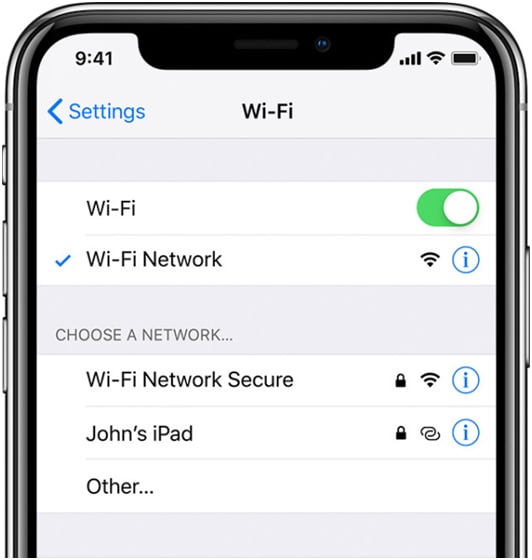
للتحقق مما إذا كان اتصال Wi-Fi الخاص بك يعمل بثبات، انتقل إلى رمز Wi-Fi في شريط القائمة بجهاز Mac. إذا لم تكن متصلاً باتصال Wi-Fi، فيجب عليك الاتصال به لحل المشكلة في حالة عدم قيام Safari بفتح مواقع الويب.
إذا ابتعدت كثيرًا عن شبكة الانترنت المُتصلة، سيفقد جهازك الاتصال. لذلك، تأكد من بقائك في منطقة مع اتصال جيد بالشبكة للاستمتاع بتصفح الويب السلس.
2.3: مسح ذاكرة التخزين المؤقت وملفات تعريف الارتباط
عندما تتصفح موقع ويب جديدًا في متصفح Safari، فإنه يخزّن بيانات الموقع ذات الصلة في ذاكرة تخزين مؤقت. يقوم بذلك لتحميل الموقع بشكل أسرع عندما تتصفح نفس الموقع مرة أُخرى.
لذلك، تُساعد بيانات موقع الويب مثل ملفات تعريف الارتباط وذاكرة التخزين المؤقت مواقع الويب على التعرف على جهاز Mac الخاص بك وتحميله بشكل أسرع. ولكن في الوقت نفسه، يمكن لبيانات موقع الويب أن تُبطئ موقع الويب بشكل كثير. لهذا السبب يتعين عليك مسح ذاكرة التخزين المؤقت وملفات تعريف الارتباط بشكل متكرر للتأكد من أنك لا تواجه مشاكل مثل مواقع الويب التي لا يتم تحميلها بشكل صحيح.
لا يتعين عليك حذف ملفات تعريف الارتباط وذاكرة التخزين المؤقت كل يوم. إذا كانت لديك أي مشكلة مع متصفح Safari، فيمكنك محو بيانات موقع الويب على الفور للاستمتاع بتحميل سريع للموقع.
اتبع هذه الخطوات لإزالة ذاكرة التخزين المؤقت على متصفح Safari:
- افتح Safari على جهازك وانتقل إلى التفضيلات في قائمة المتصفح.
- انقر فوق متقدم.
- في شريط القائمة، حدد إظهار قائمة المطوّر.
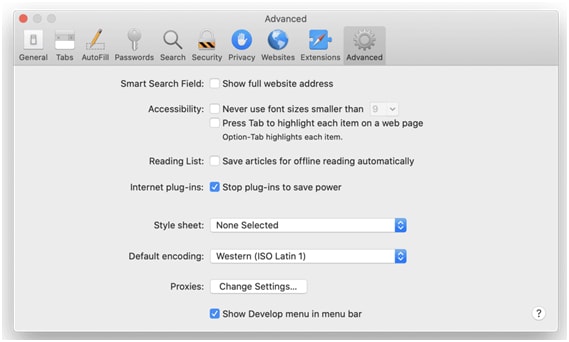
- انتقل إلى قائمة المطوّر واضغط على "مسح ذاكرة التخزين المؤقت".
فيما يلي خطوات مسح ملفات تعريف الارتباط من متصفح Safari الخاص بك:
- افتح متصفح Safari على جهازك وتوجه إلى التفضيلات.
- انقر فوق الخصوصية ثم انقر فوق إدارة بيانات موقع الويب.
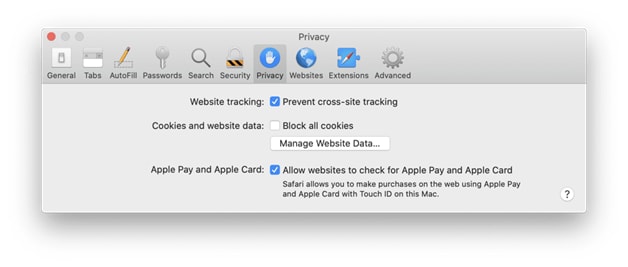
- بعد ذلك، انقر فوق "إزالة الكل" وسيتم مسح ملفات تعريف الارتباط.
2.4: تحقق وأعد تعيين مُلحقات Safari
هناك العديد من مُلحقات Safari التي قد تحظر الإعلانات والعديد من مواقع الويب للتحميل. يقوم بذلك لمنع بعض عناصر الصفحة من العرض، مما يتسبب في سبب عدم تحميل بعض مواقع الويب على Safari.
في هذه الحالة، يمكنك إيقاف تشغيل هذه المًلحقات ومحاولة إعادة تحميل الصفحة للتحقق من المشكلة.
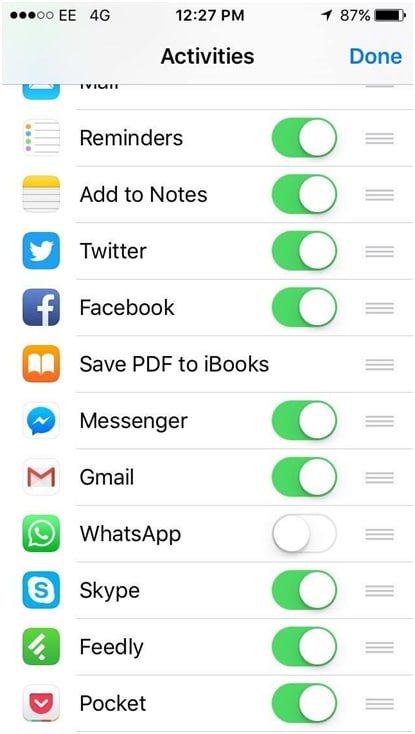
للقيام بذلك:
- انتقل إلى Safari > التفضيلات.
- اضغط على الإضافات.
- حدد الامتداد، وقم الآن بإلغاء تحديد مربع الاختيار بجوار "تمكين… الامتداد." افعل ذلك مع كل امتداد مُثبت على متصفحك.
بمجرد الانتهاء من ذلك، حاول إعادة تحميل الموقع عن طريق اختيار "اختيار العرض" ثم انقر فوق إعادة تحميل في Safari. إذا تم تحميل الموقع بشكل صحيح، فهذا يعني أن واحدًا أو أكثر من مُلحقات المستعرض كانت تمنعه من التحميل سابقاً. يمكنك حل المشكلة وفقًا لذلك لأنك تعرف الآن سبب المشكلة.
2.5 تغيير إعدادات خادم DNS
قد يكون السبب وراء عدم تحميل Safari لمواقع الويب هو خادم DNS الذي لم يتم تحديثه بشكل صحيح. في هذه الحالة، يتعين عليك تغيير خادم DNS الخاص بك إلى خادم أفضل لجعل متصفح Safari يقوم بتحميل مواقع الويب بشكل صحيح.
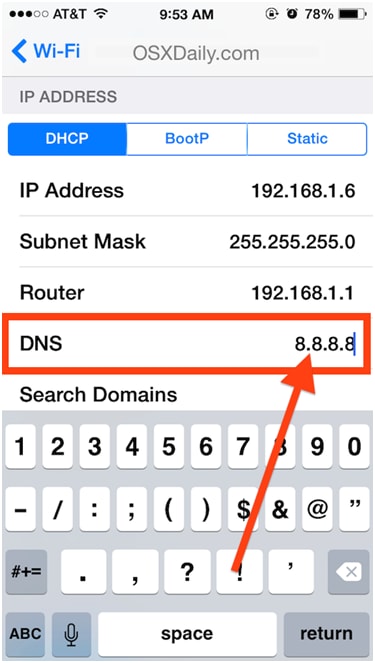
يعمل خادم DNS الخاص بـ Google بسرعة مع عدم وجود أي توقف تقريبًا. لذلك، يُنصح بالتبديل إلى خادم DNS الخاص بـ Google لإصلاح المشكلة. قد يكون مفيدًا للغاية عندما تحاول تحميل مواقع ويب متعددة بشكل أسرع على جهازك في نفس الوقت.
2.6: إنهاء جميع العمليات المجمدة
إذا حاولت إعادة تعيين التطبيق ولكن ما زلت تفشل في تحميل مواقع الويب، فقد يكون ذلك بسبب بعض العمليات المعيّنة التي قد تؤدي إلى تجميد متصفح Safari على جهازك. في هذه الحالة، يجب إنهاء هذه العمليات في مُراقب النشاط.
للقيام بذلك، انتقل إلى مُراقب النشاط. بعد ذلك، أدخل Safari في حقل البحث الذي تراه. أثناء القيام بذلك، ستظهر جميع العمليات قيد التشغيل. يقوم مُراقب النشاط بإجراء تشخيص بسيط ويُسلّط الضوء على بعض العمليات على أنها لا تستجيب إذا كان بعضها قد يتسبب في تجميد المتصفح.
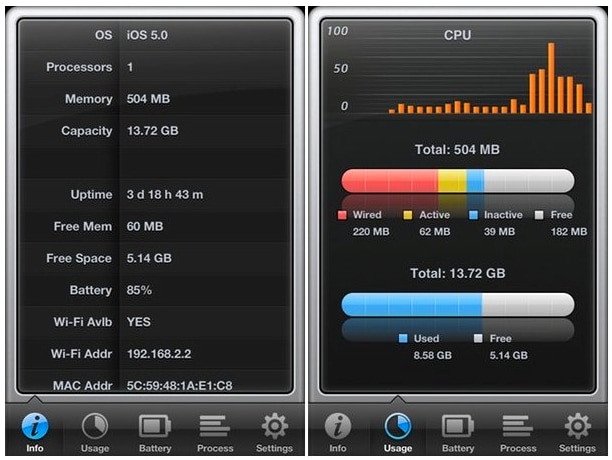
في حالة ملاحظة خطوط حمراء اللون متعلّقة بـ Safari في مُراقب النشاط، فقد تؤثر هذه المشاكل على أداء التطبيقات. لذلك، عليك النقر نقرًا مزدوجًا فوق هذه العمليات لإنهاءها. سيساعدك ذلك إذا توقف Safari عن الاستجابة.
2.7: الرجوع إلى إصدار أقدم من iOS 15/14 على جهازك
إذا لم يعمل أي من هذه الحلول لمشكلة Safari لا يقوم بتحميل مواقع الويب، ففي هذه الحالة، خيارك هو الرجوع إلى إصدار أقدم من iOS 15/14. تحقق من الخطوات التالية لإرجاع إصدار iOS 15/14 إلى إصدار أقدم على جهاز iOS الخاص بك.
الخطوة 1: اضغط على ميزة Finder على جهازك، وقم بتوصيل جهاز iPhone الخاص بك به.
الخطوة 2: أدخل جهاز iPhone الخاص بك في وضع الاسترداد.
الخطوة 3: في النافذة المُنبثقة، انقر فوق الزر "استعادة". سيقوم ذلك بتثبيت أحدث إصدار عام من iOS على جهازك.
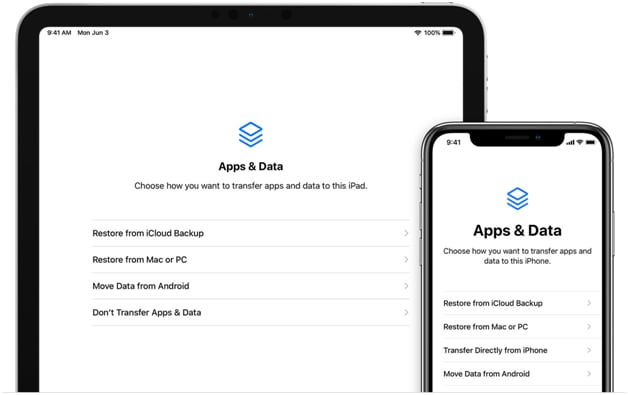
بعد ذلك، سوف تحتاج إلى الانتظار حتى انتهاء إجراءات النسخ الاحتياطي والاستعادة.
يجب أن يعرف المستخدمون أن إدخال الجهاز في وضع الاسترداد يمكن أن تكون عملية مختلفة بناءً على إصدار iOS الذي تستخدمه.
إلى جانب هذه الحلول، يمكنك استخدام حزمة أدوات إصلاح نظام iOS Dr. Fone لإصلاح العديد من المشاكل بسرعة وأمان على جهاز iPhone الخاص بك والتي قد تُسبب عدم تحميل متصفح Safari لمواقع الويب بشكل صحيح.
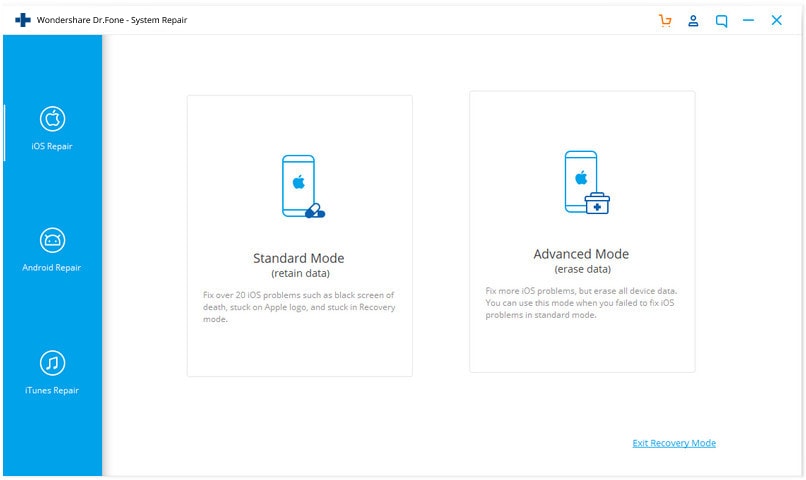
باستخدام هذه الأداة، يمكنك إصلاح جهازك دون فقدان أي من بياناتك القيّمة.
الخاتمة
نأمل أن تعمل هذه الحلول على حل المشكلة عندما لا يفتح Safari مواقع الويب. إذا كان لا يزال لا يعمل، فمن المُستحسن الاتصال بإدارة الموقع للتحقق مما إذا كانت هناك مشكلة أساسية في الموقع.
iPhone خطأ
- استعادة بيانات iPhone
- استرداد علامات تبويب Safari المحذوفة من iPad
- إلغاء حذف مقاطع فيديو iPod
- استعادة البيانات المحذوفة أو المفقودة من iPhone 6 Plus
- استعادة البيانات من جهاز iPad التالف بسبب المياه
- استعادة الفيلم المفقود من iPod
- استرداد البيانات المفقودة من جهاز iPhone مكسور
- استعادة البيانات من كلمة مرور iPhone
- استعادة رسائل الصور المحذوفة من iPhone
- استرداد مقاطع الفيديو المحذوفة من iPhone
- استعادة بيانات iPhone لا تعمل بشكل دائم
- برنامج Internet Explorer لأجهزة iPhone
- استرداد البريد الصوتي المحذوف
- تعليق iPhone على شاشة شعار Apple
- جهات الاتصال مفقودة بعد تحديث iOS 13
- أفضل 10 برامج لاستعادة بيانات iOS
- حلول مشاكل iPhone
- iPhone "مشكلة إعدادات"
- إصلاح فون الرطب
- iPhone "مشاكل لوحة المفاتيح"
- iPhone "مشكلة الصدى"
- iPhone "مستشعر القرب"
- iPhone مقفلة
- iPhone "مشاكل الاستقبال"
- مشاكل iPhone 6
- مشاكل الهروب من السجن iPhone
- iPhone "مشكلة الكاميرا"
- iPhone "مشاكل التقويم"
- iPhone "مشكلة الميكروفون"
- فون تحميل المشكلة
- iPhone "القضايا الأمنية"
- iPhone "مشكلة الهوائي"
- الحيل فون 6
- العثور على iPhone بلدي مشاكل
- iPhone المسألة فيس تايم
- iPhone مشكلة GPS
- iPhone مشكلة فيس بوك
- iPhone "مشاكل الصوت"
- iPhone "مشكلة اتصال"
- مشكلة منبه iPhone
- iPhone "المراقبة الأبوية"
- إصلاح فون الإضاءة الخلفية
- iPhone "حجم المشكلة"
- تنشيط فون 6s
- iPhone المحموم
- iPhone جهاز الالتقاط الرقمي
- استبدال البطارية فون 6
- iPhone البطارية
- iPhone "شاشة زرقاء"
- iPhone "للبطارية"
- iPhone "مشكلة البطارية"
- استبدال iPhone الشاشة
- iPhone "شاشة بيضاء"
- فون متصدع الشاشة
- إعادة تعيين كلمة المرور في البريد الصوتي
- iPhone "مشكلة استدعاء"
- iPhone "مشكلة الجرس"
- iPhone "مشكلة الرسائل النصية"
- iPhone "لا مشكلة الاستجابة"
- iPhone "مشاكل المزامنة"
- مشاكل شحن iPhone
- iPhone "مشاكل البرامج"
- iPhone "سماعة رأس المشاكل"
- iPhone "مشاكل الموسيقى"
- iPhone "مشاكل البلوتوث"
- iPhone "مشاكل البريد الإلكتروني"
- تحديد فون مجددة
- iPhone لا يمكن الحصول على اتصال بريد
- iPhone هو "توصيل ذوي" لايتون